Konvertera, redigera och komprimera videor/ljud i över 1000 format med hög kvalitet.
8 användbara och gratis sätt att sammanfoga videor online [med steg]
I utbildningspresentationer eller redigering av resevloggar är det ofta nödvändigt att sammanfoga många korta videor. När man sammanfogar videor online kommer beskärningstekniken, skärpan och övergångseffekten också att påverka den slutliga videopresentationen. Därför kommer den här artikeln att rekommendera flera verktyg för att sammanfoga videor online med enkla funktioner och omfattande funktioner. Var och en av dem har sina egna egenskaper, och vissa av dem är gratis att använda. Följ inledningen till den här artikeln för att välja ett verktyg som uppfyller dina behov.
Guidelista
Hur man sammanfogar videor och lägger till musik med Online Clipchamp Sammanfoga videor online och lägg till effekter och mallar – Adobe Express Använd VEED.IO för att snabbt sammanfoga och trimma videor online Support Cloud Store Online Video Merge Tool – Kapwing Onlinevideosammanslagning med enkelt och tydligt gränssnitt – Clideo Hur man beskär och sammanfogar video online – Online Video Cutter Använd den nybörjarvänliga onlinevideosammanslagningen - FlexClip Bonustips: Använd ett professionellt och enkelt verktyg för att sammanfoga videor på PC/MacHur man sammanfogar videor och lägger till musik med Online Clipchamp
Clipchamp är ett verktyg för att sammanfoga och redigera videor online. Det kan snabbt sammanfoga videor och har många klippfunktioner och specialeffekter. Det är enkelt för nybörjare att sammanfoga flera korta videor online och lägga till övergångar. Det stöder också att lägga till GIF-filer, ljud och text i den sammanfogade videon för att göra ditt videoinnehåll mer levande.
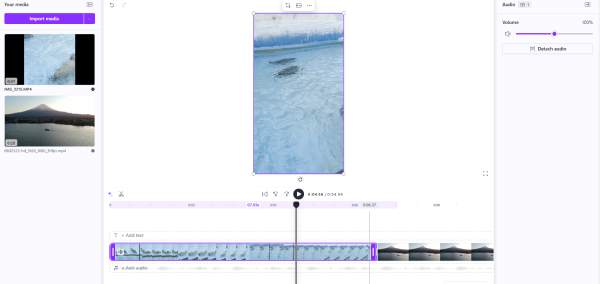
- Fördelar
- Fullt fungerande och nybörjarvänlig.
- Materialbiblioteket är mycket rikt och lättanvänt.
- Nackdelar
- Gratisversionen har en relativt låg exportupplösning på 480p.
- Du behöver ha ett konto för att logga in.
Steg 1Klicka på knappen "Importera media" för att importera videorna.
Steg 2Placera mediefiler sida vid sida på tidslinjen, så slår Clipchamp automatiskt samman flera videor till en.
Obs: Klicka på vänster sida av "Övergången" och dra den till önskad plats.
Steg 3Justera tidpunkten för övergångarna. Klicka sedan på "Exportera" när du är nöjd och välj upplösning.
Sammanfoga videor online och lägg till effekter och mallar - Adobe Express
Adobe Express integrerar en mängd olika funktioner för att sammanfoga videor. Som ett verktyg för att sammanfoga videor online är det intuitivt att dra och släppa videor för att sortera dem. Det låter dig justera längden och storleken på varje video. Det är lika rikt på övergångar och animationseffekter. Det erbjuder en mängd olika professionella mallar och AI-teknisk support som hjälper dig att generera text- och bildeffekter.
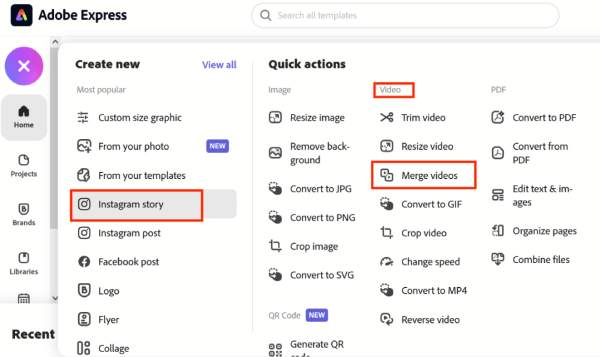
- Fördelar
- Dra-och-släpp-gränssnitt för enkel användning.
- Inbyggd AI-genererad design kan automatiskt optimera effekten efter sammanslagning.
- Anpassad till medieplattformar kan den exporteras direkt till YouTube, TikTok, etc.
- Nackdelar
- Vissa premiumklipp, eller export av AI-funktioner, kräver betalning.
- Brist på avancerad färggradering och ljudredigering.
Steg 1Gå till Adobes officiella webbplats och ladda upp videor.
Steg 2Organisera den sammanslagna videoordningen. Använd "Beskärningsverktyget" för att styra och sammanfoga med nästa.
Steg 3Ladda ner din nya video för att spara eller dela den med andra.
Använd VEED.IO för att snabbt sammanfoga och trimma videor online
Om du inte vill registrera ett konto kan du prova VEED.IO, en programvara för att sammanfoga videor online. Det är samma dra-och-släpp-programvara för att ändra ordning och redigera videor. Du kan justera längden på varje video individuellt. Dessutom, när du laddar upp till plattformar som YouTube och Instagram, kan du använda denna onlinevideosammanfogning för att trimma skärmförhållandet så att det passar plattformens krav.
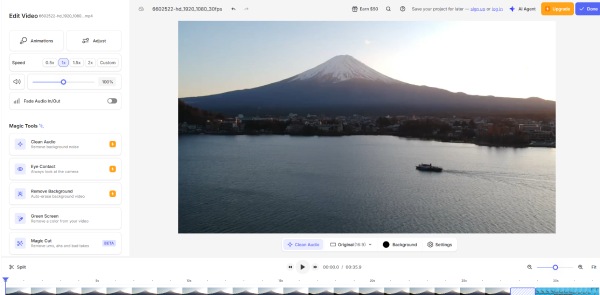
- Fördelar
- Flera videoformat stöds, och du kan även importera videor genom att ange en URL.
- Det finns andra funktioner, som att lägga till undertexter och musik.
- Nackdelar
- En stabil nätverksanslutning krävs för att säkerställa stabil överföring.
- Gratisversionen kommer att ha exportkvantitetsbegränsningar samt vattenstämplar.
Steg 1Ordna videoordningen. Gå sedan till VEED.IO Merge Videos online-webbplats för att importera dem.
Steg 2Nu kan du redigera längden på varje video och det totala bildförhållandet. När du har justerat den kan du ladda ner den för att spara den.
Support Cloud Store Online Video Merge Tool - Kapwing
Behöver du mycket filmmaterial för att ge din sammanslagna video mer liv? Då vill du inte missa Kapwing, som inte bara sammanfogar videor online utan också erbjuder massor av filmmaterial och royaltyfritt ljud. Det erbjuder också AI-verktyg som hjälper dig att redigera och ordna din sammanslagna video snabbt.
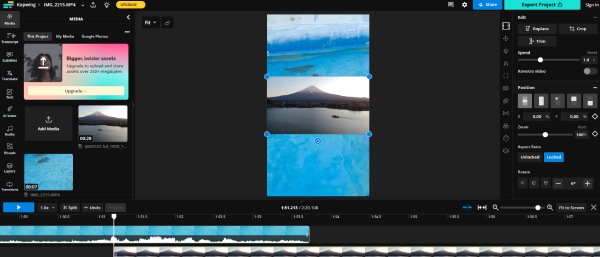
- Fördelar
- Avancerade mallar och videoklipp hjälper dig att finslipa dina videor.
- Funktionen är helt gratis.
- Nackdelar
- Gratisversionen har begränsningar för filstorlek och exportlängd.
Steg 1Dra och släpp eller välj den sammanslagna videon från din hårddisk. I verktygsfältet till vänster kan du välja konverteringseffekter, undertexter och andra verktyg.
Steg 2Videohastighet, bildförhållande och andra videojusteringar finns på höger sida. När du är nöjd med justeringarna kan du dela eller spara dem i det övre högra hörnet.
Onlinevideosammanslagning med enkelt och tydligt gränssnitt – Clideo
Clideo är ett enkelt och effektivt verktyg för att sammanfoga videor online. Det har ett användarvänligt gränssnitt med grundläggande redigeringsalternativ. Plattformen stöder olika videoformat, inklusive MP4, AVI och WMV. Den erbjuder också avancerat dataskydd för att säkerställa att uppladdade videor förblir säkra och privata.
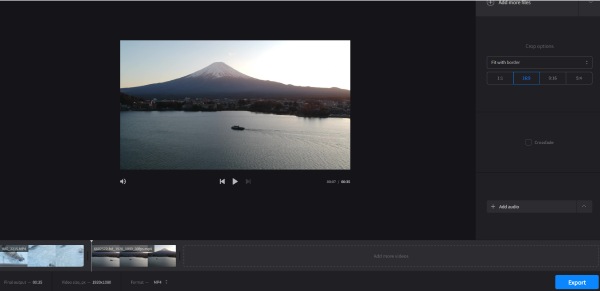
- Fördelar
- Med en enkel funktion för att sammanfoga videor online.
- Starkt dataskydd, så du behöver inte oroa dig för integritetsläckor.
- Nackdelar
- Dess funktioner är grundläggande och den tillhandahåller inget ytterligare material för redigering.
- Videouppladdningar är långsamma.
Steg 1Ladda upp videorna och justera deras ordning. Du kan fortsätta ladda upp klipp genom att klicka på "Lägg till fler filer".
Steg 2Justera bildförhållandet till höger och längd, format och ordning längst ner. Klicka sedan på "Exportera" för att spara den sammanslagna videon online.
Hur man beskär och sammanfogar video online - Online Video Cutter
Ett mer professionellt onlineverktyg för att sammanfoga videor är Online Video Cutter. Det är uppdelat i enkla och avancerade lägen. Avancerade lägen låter dig justera bildhastighet, bithastighet och andra professionella videoparametrar. Och det är helt gratis att använda. Men det stöder upp till 600 MB videostorlek.
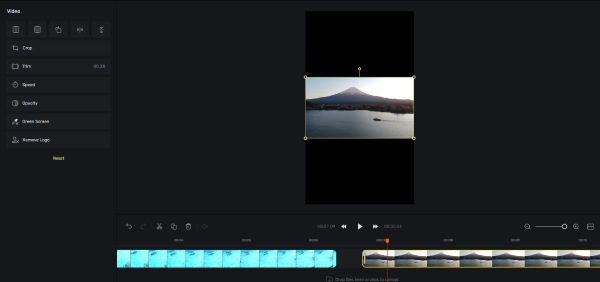
- Fördelar
- Kan sammanfoga videor från telefonens kamera och webbadresser.
- Det finns avancerade inställningar för videoparametrar.
- Nackdelar
- Export av HD-video kräver betalning
Steg 1Ladda upp videon genom att klicka på "Öppna fil" och justera ordningen. Du kan beskära och justera videohastigheten i verktygen i vänster sidofält. Justera den efter dina önskemål och klicka på "Spara" till vänster för att spara den på din dator.
Använd den nybörjarvänliga onlinevideosammanslagningen - FlexClip
Det sista rekommenderade verktyget för att sammanfoga onlinevideor är FlexClip. Det erbjuder också många klipp och mallar som du kan lära dig av och välja mellan. Dess gränssnitt och funktioner är enkla, lättförståeliga och lämpliga för nybörjare och tidskritiska användare. Det har också undertexter, text etc. som du kan lägga till i dina videor.
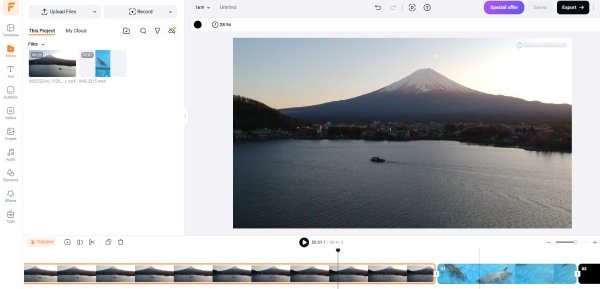
- Fördelar
- Den erbjuder verktyg för att anpassa text, bilder, övergångar och ljud.
- Sammanfogade videor kan snabbt exporteras i olika upplösningar, till exempel 720p och 1080p.
- Nackdelar
- Det finns inga justeringar för avancerade parametrar som bildfrekvens.
Steg 1Öppna den officiella Flexclip-sidan för att sammanfoga videor och importera de videor som ska sammanfogas online. Lägg till undertexter, effekter, mallar etc. på vänster sida.
Steg 2Ovanför tidslinjen kan du kopiera, dela och ta bort klipp. När du har gjort justeringar väljer du Exportera eller Dela i det övre högra hörnet.
Bonustips: Använd ett professionellt och enkelt verktyg för att sammanfoga videor på PC/Mac
Alla ovanstående typer av online-sammanslagningsvideor har sina små nackdelar. Till exempel finns det en begränsning av filstorleken eller ingen redigeringsfunktion. Så anta att du behöver omfattande redigeringsfunktioner men inte bryr dig om minnesförbrukningen. I så fall kan du prova detta. 4Easysoft Total Video Converter, som enkelt kan justera videons ordning, klippa videon, trimma och rotera varje video individuellt. Och det begränsar inte skärpan och storleken på de sammanslagna videorna.
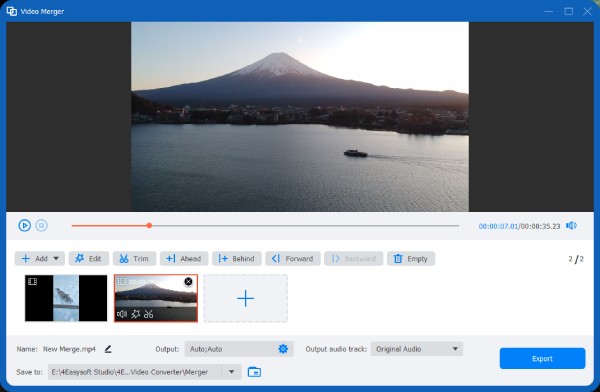

Ingen gräns för storleken och antalet sammanslagna videor.
Avancerade inställningar som bildhastighet och bithastighetsjustering.
Sammanslagningsoperationen är enkel och lätt att förstå.
Med mallar för att berika den sammanslagna videon.
100% Säker
100% Säker
Steg 1Starta den och klicka sedan på "Verktygslåda" för att hitta "Videosammanslagning". Lägg till videorna och ordna dem genom att dra.
Steg 2Klicka på "Utmatning" längst ner för att justera parametrar som bildfrekvens. Du kan också klicka på redigeringsfunktionerna mitt i gränssnittet för att trimma eller redigera varje klipp. Klicka sedan på "Exportera" för att se resultatet av den sammanslagna videon.
Slutsats
Det här är de olika verktygen för att sammanfoga videor online. Vissa är enkla, lämpliga för nybörjare, och vissa har omfattande redigeringsfunktioner. Men om du vill ha båda kan du prova 4Easysoft Total Video Converter, som har funktioner som är enkla att sammanfoga med videor, men samtidigt avancerade redigeringsfunktioner för alla typer av människor. Skynda dig att uppleva dess kraft.
100% Säker
100% Säker



